题目内容
在时间轴面板中添加关键帧 刘世艳
题目答案
1.在项目面板中双击打开素材,背景与小人。
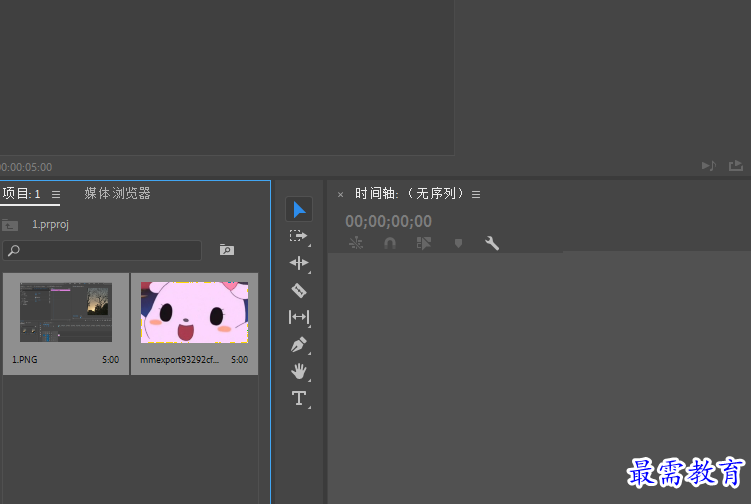
2.将素材拖到时间轴面板中v1 v2轨道中。
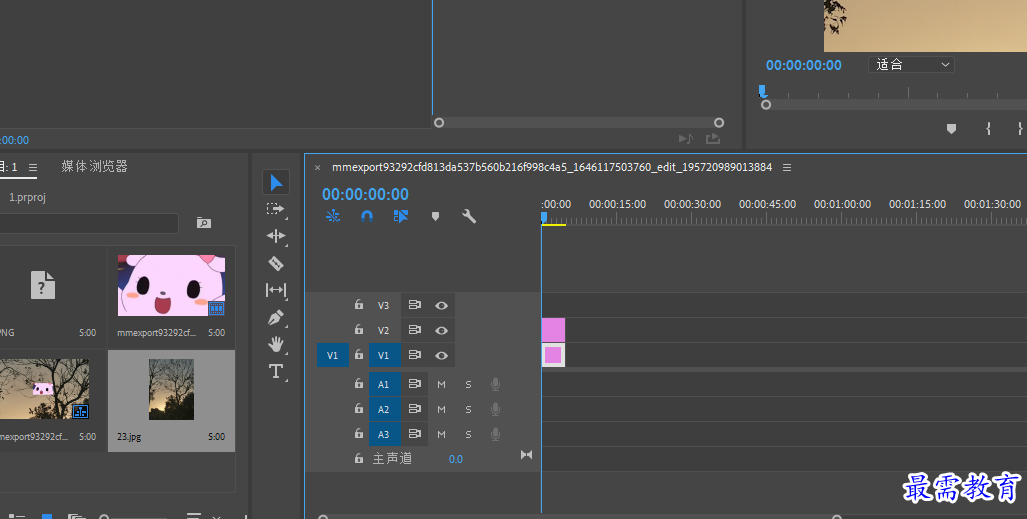
3.在时间轴面板中双击 v2轨道上的小人素材前的空白位置,将素材展开。右击选择显示剪辑关键帧,不透明度,点击不透明度的选项。
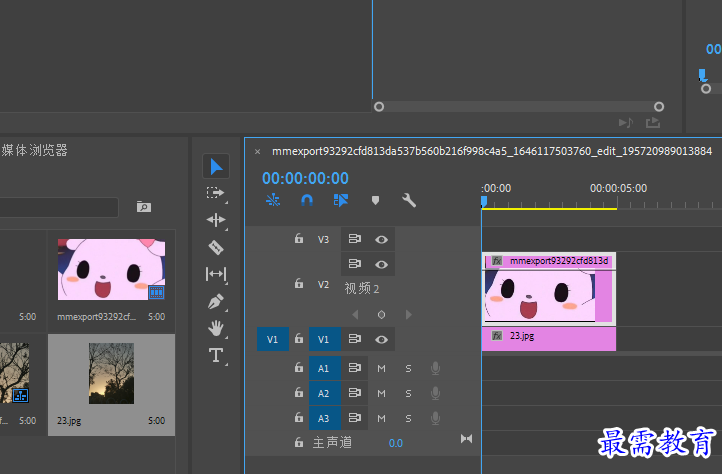
4.单击v2轨道前的添加/移除关键帧按钮,将时间线移动到00:00:00:00
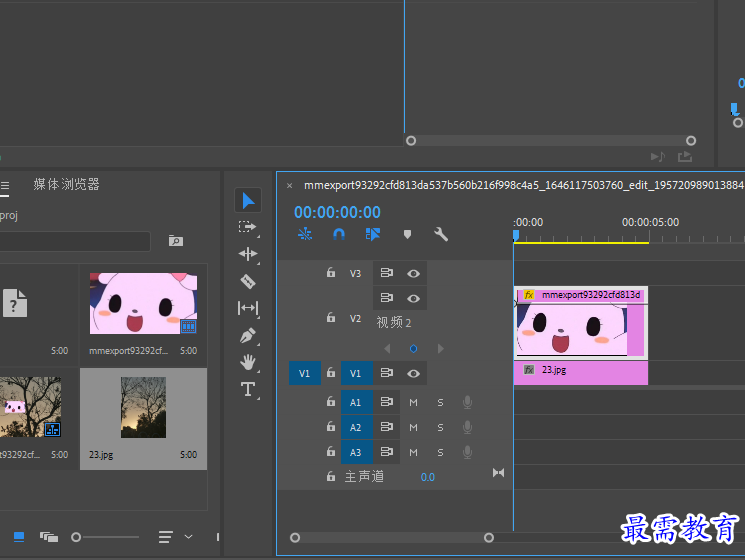
5.将时间线移动到00:00:01:09
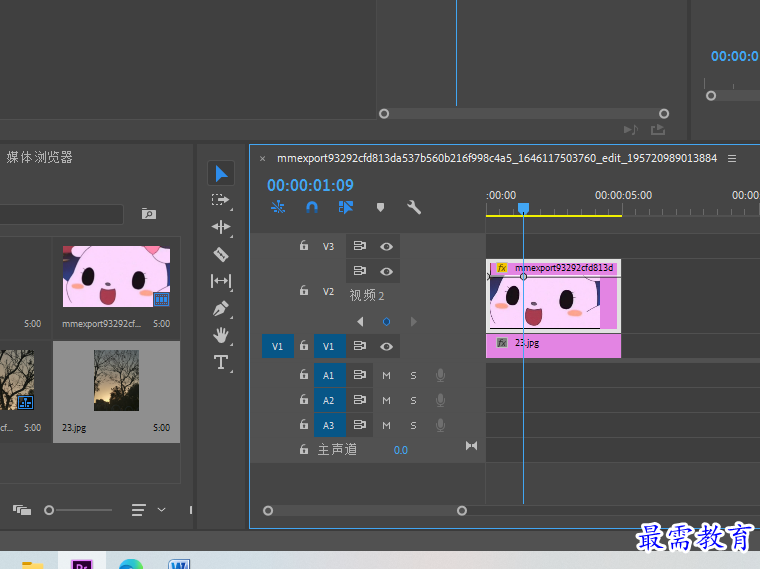
6.将时间线移动到00:00:02:10
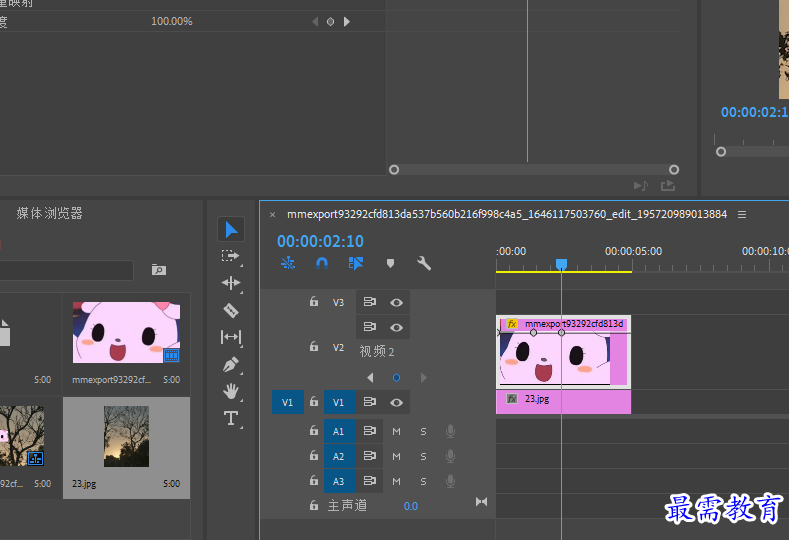
7.选择素材中的上两个关键帧,将关键帧向下移动,使不透明度度值减小
效果预览
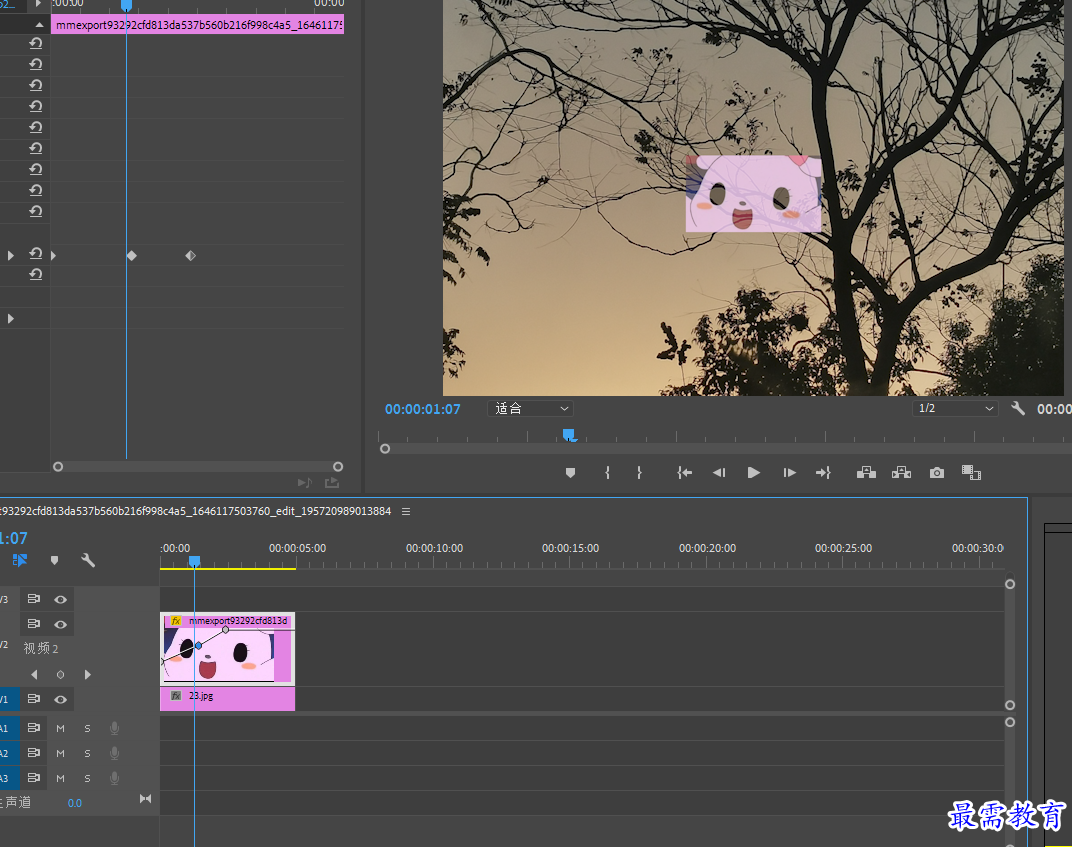
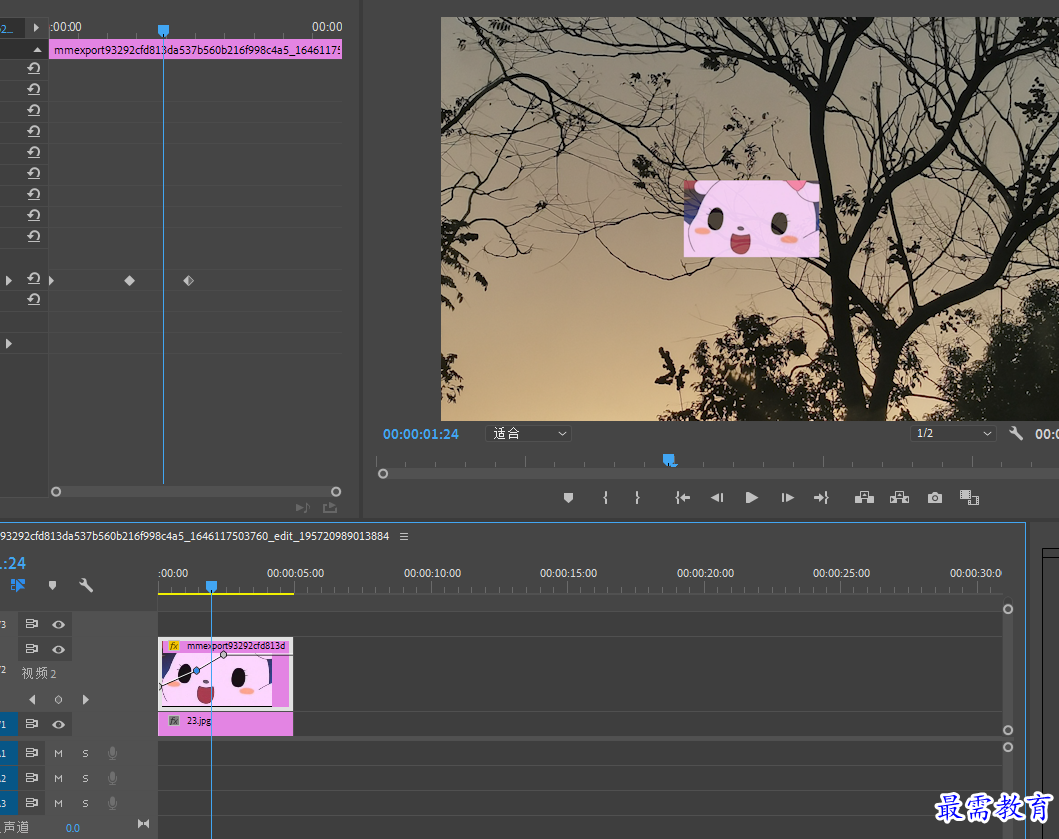




点击加载更多评论>>